|
|||||
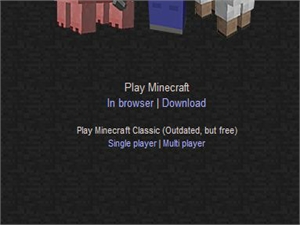
Pojdimo na http://www.minecraft.net/ in kliknimo na majhno povezavo Download.
|
|||||
|
|||||
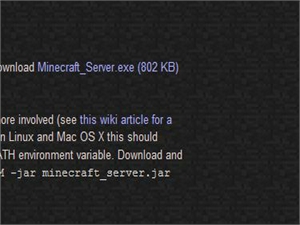
V spodnjem delu strani kliknite na povezavo Minecraft_Server.exe in prenesite datoteko.
|
|||||
|
|||||
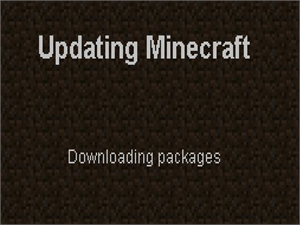
Medtem si naložite najnovejšo verzijo Minecraft-a!
To je pomembno, drugače strežnik ne bo deloval pravilno, ker nista enaki verziji. Minecraft 1.0.0 se razlikuje od strežnika verzije 1.1.0 in je zato nekompatibilen! |
|||||
|
|||||
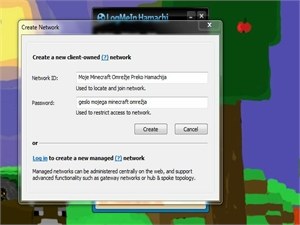 Naslednja 2 koraka sta samo za tiske, ki želijo imeti ''crackan'' strežnik. Prenesite si Hamachi iz http://hamachi.en.softonic.com/. Prenesite in si ga namestite, ko je odprt kliknite na znak za ''zagon'' Hamachija (S tem dobite tudi vaš IP, katerega boste morali uporabljati za vpis v strežnik!). Ustvarite novo omrežje s klikom na Network, in potem na Create new network. Sedaj pod NetworkID vpišite ime vaše skupine, in pod password geslo skupine, in potem kliknite na gumb Create.
|
|||||
|
|
|
|||||
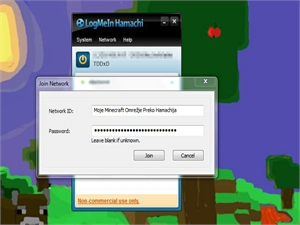
Vsak prijatelj, ki bo želel priti na strežnik, si bo moral prenesti Hamachi, se prijaviti v vaše omrežje in se z vašim IP-jem vpisal na vaš strežnik.
Zame je Hamachi privilegij, ker lahko izbirate kateri prijatelji se lahko in kateri se ne morejo vpisati v strežnik. |
|||||
|
|||||
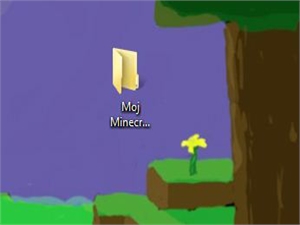
Sedaj si na Namizju (ali na poljubnem drugem mestu) ustvarite novo mapo in v njo dajte Minecraft_Server.exe.
|
|||||
|
|||||
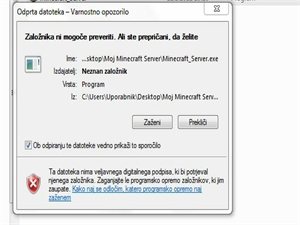
Pojdimo sedaj v to mapo in odprimo Minecraft_Server.exe.
Kliknimo na gumb Zaženi. |
|||||
|
|||||
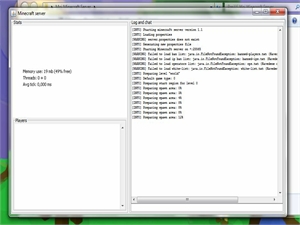
Odprlo se nam je glavno konzolno okno, ki ponazarja strežnik in njegovo delovanje.
|
|||||
|
|||||
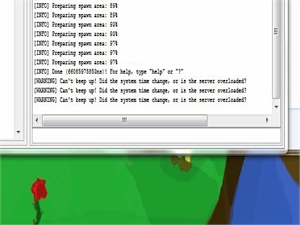
Počakajmo dokler ne vidimo vrstice [INFO] Done ...
|
|||||
|
|||||
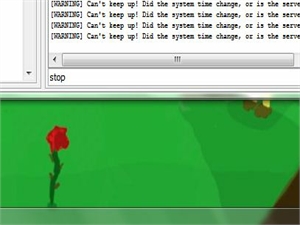
Potem v spodnjo vrstico vpišemo besedo stop.
S tem bomo zaustavili strežnik. |
|||||
|
|||||
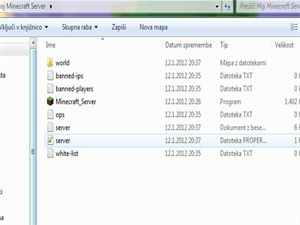
Sedaj, ko pogledamo nazaj v mapo, vidimo tam nekaj datotek, ki so se ustvarile. Nas trenutno zanima datoteka server.properties.
V tej datoteki urejamo osnovne nastavitve strežnika. Odprimo jo z Beležnico ali s poljubnim drugim programom za urejanje tekstovnih datotek. |
|||||
|
|||||
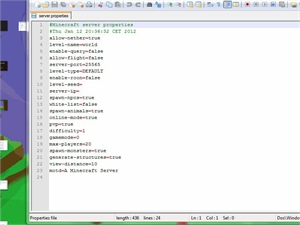
Sedaj bom obrazložil funkcije.
#Minecraft server properties #Fri Jan 13 14:57:07 CET 2012 level-name=world (Ime sveta) enable-query=false allow-flight=false (Dovoljenje uporabe modifikacije za letenje) server-port=25565 (Strežnikov port) level-type=DEFAULT (Tip sveta - Glej nadaljevanje!) enable-rcon=false level-seed= (Seed za world generator) server-ip= (IP strežnika - Glej nadaljevanje!) spawn-npcs=true (Ali so naj na strežniku NPC-ji) white-list=false (Ali naj ima strežnik Whitelist) spawn-animals=true (Ali se naj na strežniku naredijo živali) online-mode=true (Glej nadaljevanje!) pvp=true (Ali se lahko igralci poškodujejo med seboj) difficulty=1 (Težavnostna stopnja) gamemode=0 (Način igranja - Glej nadaljevanje!) max-players=20 (Največje št. igralcev na strežniku) spawn-monsters=true (Ali se naj na strežniku naredijo pošasti) generate-structures=true (Ali se naj na strežniku naredijo vasi) view-distance=10 motd=A Minecraft Server (Začetno sporočilo strežnika) Trenutno sta na voljo 2 tipa svetov. Normalni in superflat. Če želite normalnega, pustite na NORMAL, če pa želite superflat pa napišite FLAT. Pod server-ip: morate vpisati: -Vaš IPv4 iz Hamachija ali -Vaš zunanji IP iz npr. WhatIsMyIP (Ta IP naslov bodo tudi morali uporabljati vaši prijatelji, ki se bi radi vpisali na strežnik brez Hamachija. Če imate dinamični IP morate uporabiti Hamachi, ker se vaš IP spreminja. Namesto IP-ja si boste lahko tudi nastavili DNS, da bo namesto 123.123.123 mojminecraftserver.si. Pod online-mode: morate vpisati true ali false (To velja tudi za vsa ostala mesta, ki imajo že predhodno true ali false). Če imate na ''true'' bo strežnik preverjal Minecraft račune, če so originalni. Če imate na ''false'' (ki je obvezen za uporabnike Hamachija!), strežnik ne bo preverjal Minecraft računa, in se bodo lahko vpisali tudi uporabniki s ''crackanim'' Minecraft-om. Pod gamemode: morate nastaviti ali bodo igralci imeli način: - 0 za Survival ali - 1 za Creative. |
|||||
|
|||||
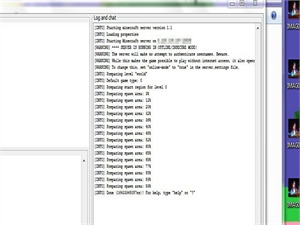
Če imate sedaj pravilno nastavljeno datoteko server.properties, jo shranite in zaprite, ter ponovno odprite Minecraft_Server.exe.
Počakajte, dokler ne vidite približno iste vrstice kot v 9. koraku. |
|||||
|
|||||
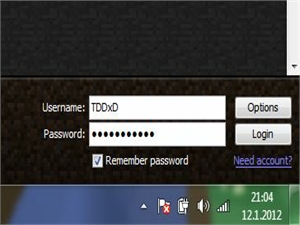
Sedaj odprite Minecraft in se vpišite.
|
|||||
|
|||||
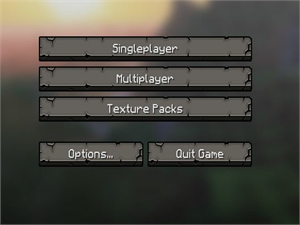
Kliknite na gumb Multiplayer.
|
|||||
|
|||||
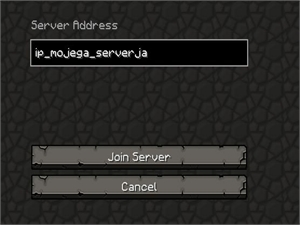
Kliknite na gumb Direct Connect in v okvirček vpišite vaš IP ali vaš IPv4 iz Hamachija.
|
|||||
|
|||||
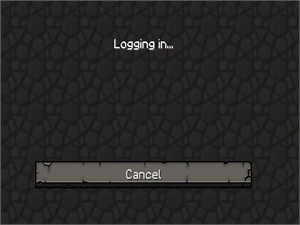
Sedaj še samo počakajte, da se prijavite in zabava se lahko prične!
|
|||||
|
|||||
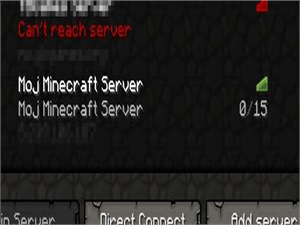
Vaš strežnik lahko tudi dodate pod listo vaših strežnikov.
To naredite tako, da v meniju Multiplayer kliknite na gumb Add Server, v zgornji okvirček vpišete poljubno ime za vaš strežnik, v spodnji pa njegov IP. Ko ste končali, kliknite na gumb Done. |
|||||
|
|||||
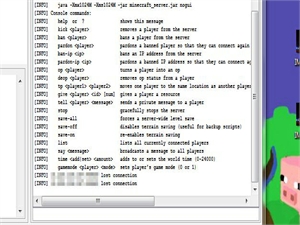
Ko ste se naigrali, se lahko še malo pozanimate o komandah, ki jih lahko uporabljate tako kot v igri, kot tudi v konzoli.
V tej lekciji ste že spoznali komando ''stop'' s katero zaustavimo strežnik. Ostale komande so na voljo na: http://www.minecraftwiki.net/Commands Texture pack, ki sem ga uporabljal v tej lekciji je SPhax PureBD Craft, ki ga lahko dobite tukaj. Moje ozadje je od Minecraft igralca kriswyx-a in ga lahko dobite tukaj. |
|||||

 )
)



